如何保持 Windows 11 行動熱點始終處於活動狀態
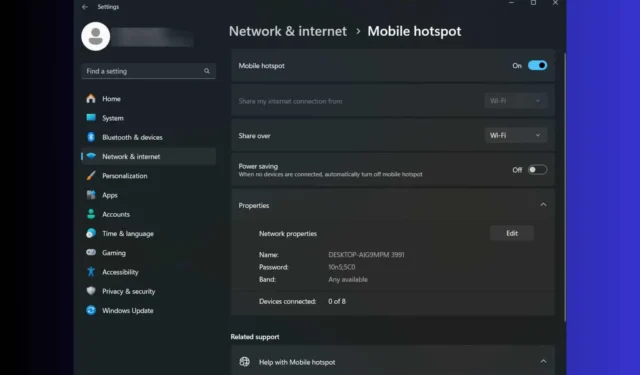
對於許多用戶來說,保持 Windows 11 行動熱點始終開啟並且在一段時間後不斷開連接是一件很困難的事情。這是由電源設定引起的正常現象,但我們將在下面向您展示如何快速修復它。
如何保持 Windows 11 熱點始終開啟?
1.關閉行動熱點省電模式
- 按Win+I開始設定。
- 前往網路和網際網路> 行動熱點。
- 現在,將省電選項切換為關閉。
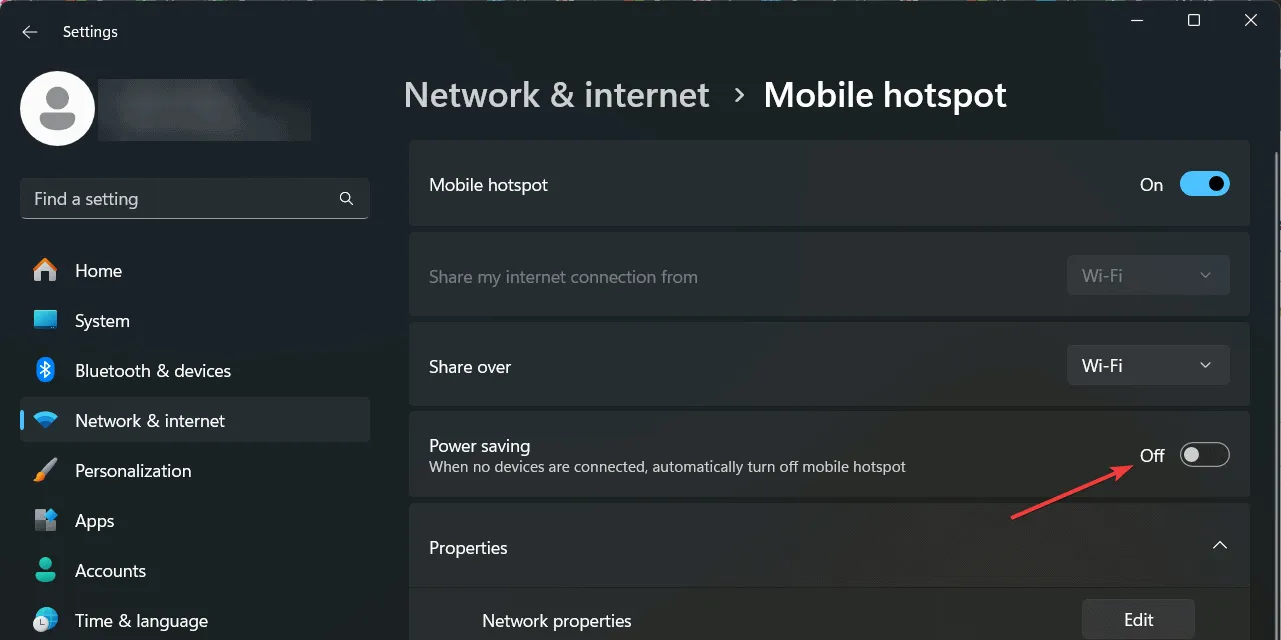
- 即使沒有設備連接到熱點,這也將使熱點保持運作。
要使此解決方案發揮作用,您需要有一個 Wi-Fi 適配器並開啟行動熱點功能。
2.關閉Wi-Fi適配器省電
- 按Win+I開始設定。
- 前往網路和互聯網,然後按一下進階網路設定。
- 在這裡,點擊Wi-Fi並選擇更多適配器選項。
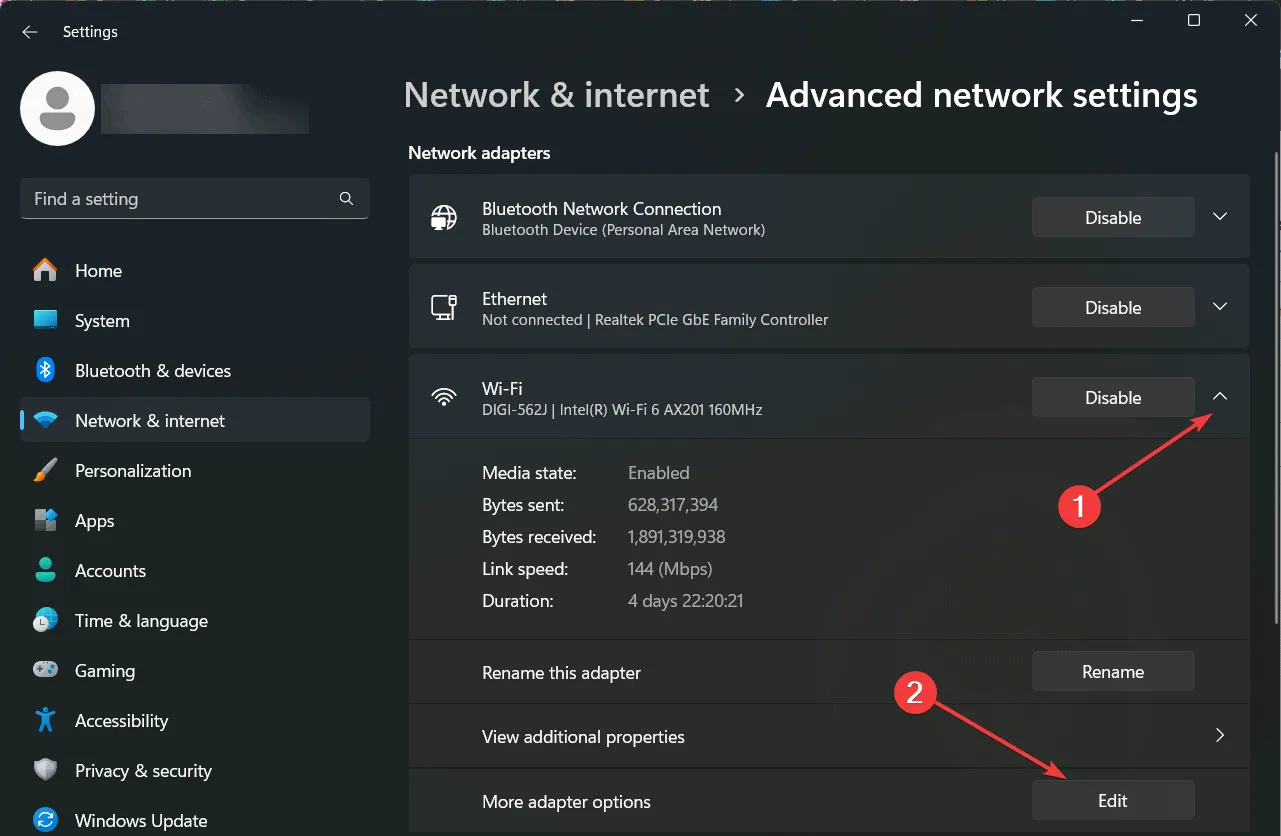
- 現在,按一下適配器名稱正下方的「配置」 。
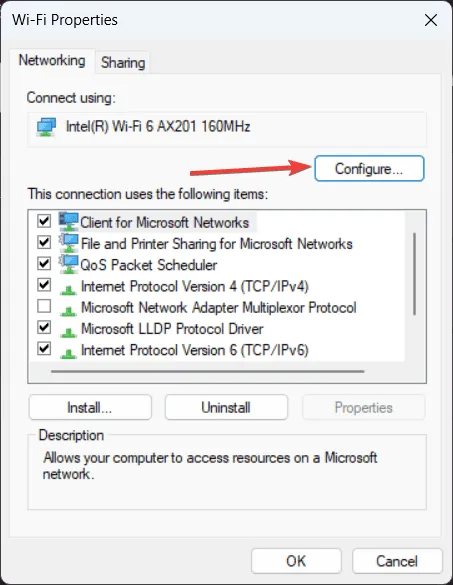
- 最後,前往「電源管理」標籤,取消選取第一個允許關閉適配器以節省電量的選項。

如果您在筆記型電腦上執行行動熱點,Wi-Fi 轉接器可能會關閉以節省電量,同時也會關閉行動熱點。
3. 使用登錄將行動熱點設定為始終開啟
- 按Win+R啟動運行控制台,鍵入 regedit,然後按Enter啟動註冊表編輯器。
- 導航到以下按鍵:
HKEY_LOCAL_MACHINE\SYSTEM\ControlSet001\Services\icssvc\Settings - 如果您已有一個名為PeerlessTimeoutEnabled的值,請確保該值為 0。
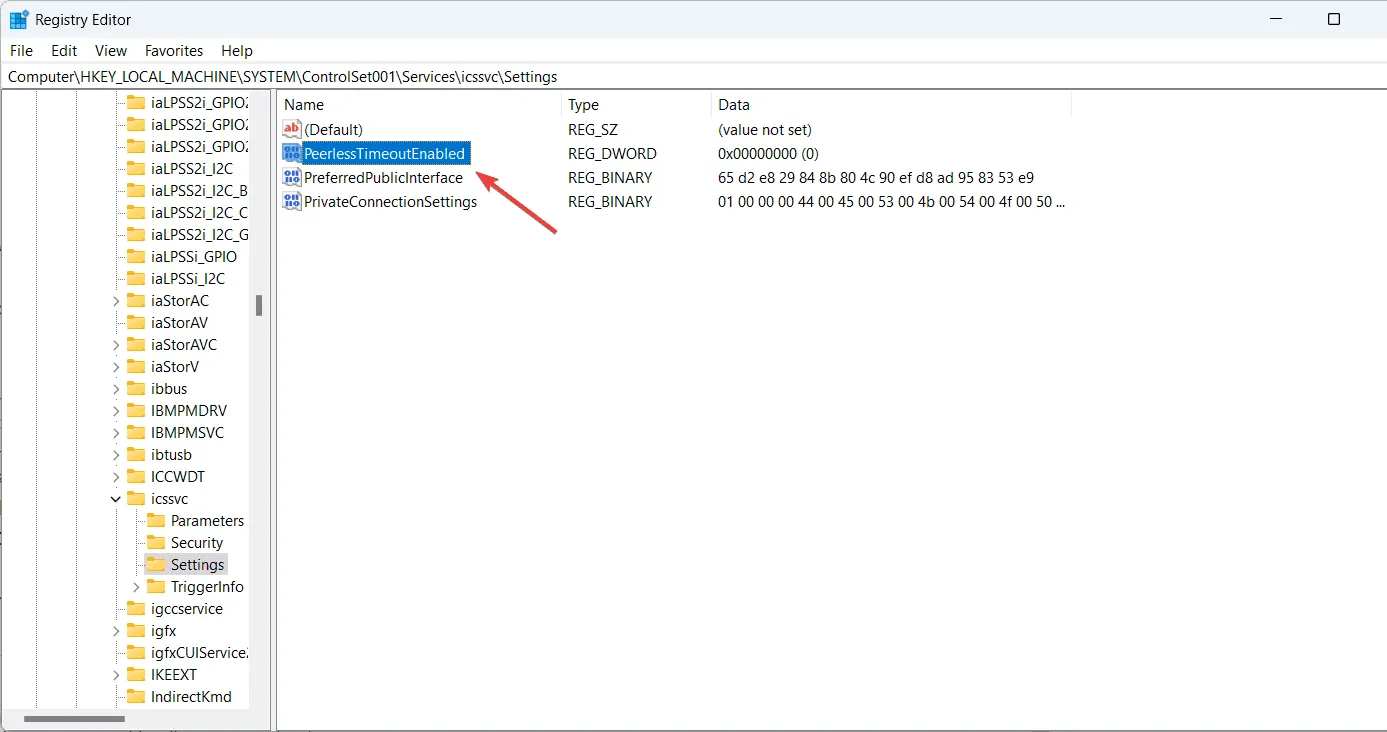
- 如果沒有,請右鍵點選可用空間,選擇New > DWORD (32-bit) Value,將其命名為 PeerlessTimeoutEnabled 並將其值設為0。
- 重新啟動電腦並查看行動熱點是否保持開啟。
就是這樣!現在,除非您確實失去了 PC 與互聯網的連接,否則移動熱點不應關閉。如果您的 PC 的電纜、Wi-Fi 或行動連線已關閉,顯然您將無法透過行動熱點將該連線重新路由到任何其他裝置。
換句話說,如果您用來建立熱點的電腦沒有穩定的連接,您將無法保持 Windows 11 熱點始終開啟。另外,了解如果 Windows 11 Wi-Fi 圖示未顯示該怎麼辦。
如果您設法在 Windows 11 中保持熱點始終開啟,請在下面的評論中告訴我們。



發佈留言